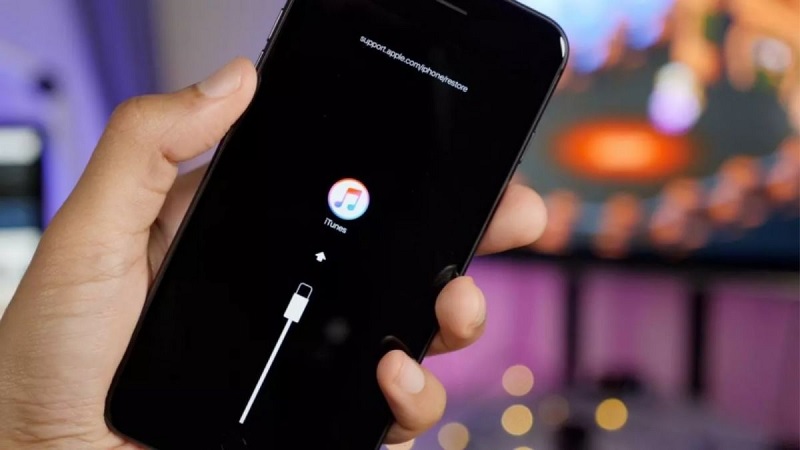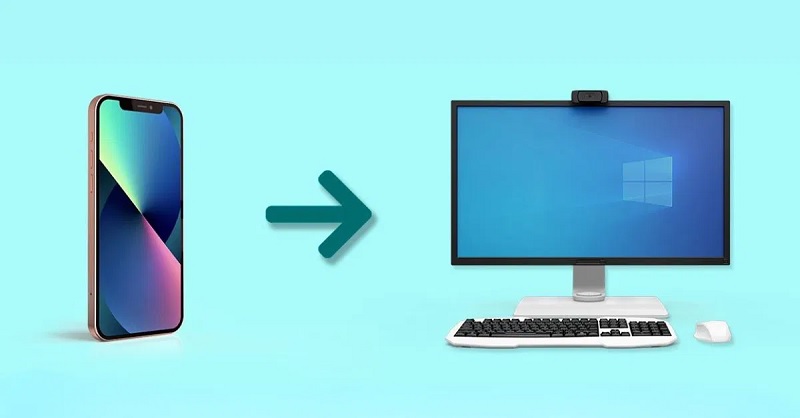Do vấn đề về bảo mật hoặc nhu cầu cá nhân, bạn muốn xóa tài khoản Facebook vĩnh viễn. Tuy nhiên bạn chưa biết cách thực hiện nhanh chóng? Tuấn Apple sẽ hướng dẫn bạn cách xóa tài khoản Facebook trên điện thoại dễ dàng chỉ với vài bước đơn giản. Hãy cùng khám phá ngay!
Nội Dung Bài Viết
ToggleHướng dẫn cách xóa tài khoản facebook trên điện thoại
Hiểu rõ cách xóa tài khoản Facebook vĩnh viễn giúp bạn kiểm soát và bảo vệ dữ liệu cá nhân tốt hơn, đồng thời ngăn chặn truy cập trái phép khi bạn không còn sử dụng tài khoản đó.
Cách thực hiện:
Bước 1: Mở ứng dụng Facebook, bấm vào biểu tượng ba gạch ngang ở góc trên bên phải màn hình. Kéo xuống chọn “Cài đặt & quyền riêng tư” rồi vào “Cài đặt”.
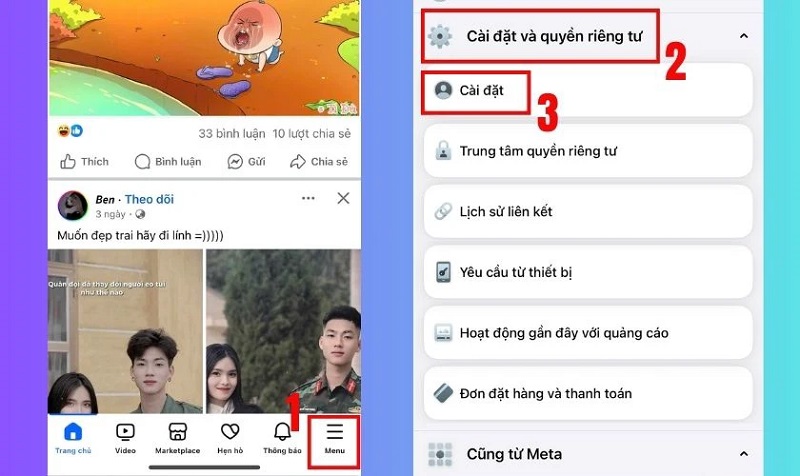
Bước 2: Trong phần Cài đặt, chọn “Thông tin cá nhân”, sau đó tiếp tục chọn mục cùng tên trong danh sách.
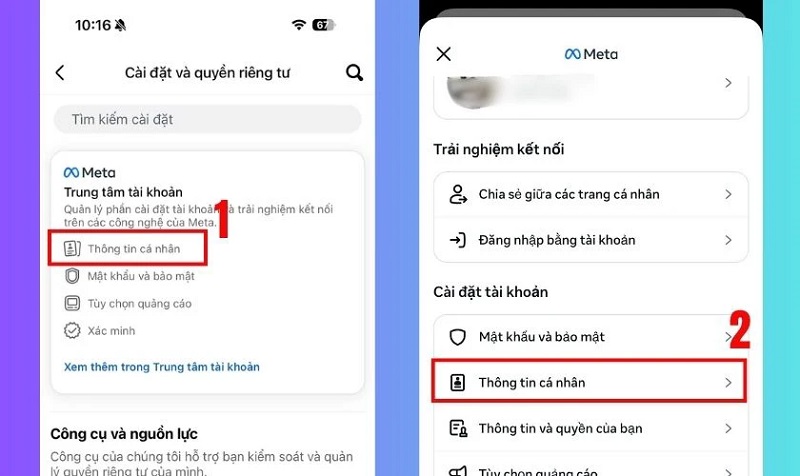
Bước 3: Tìm “Quyền sở hữu và kiểm soát tài khoản” rồi chọn “Vô hiệu hóa hoặc xóa”.
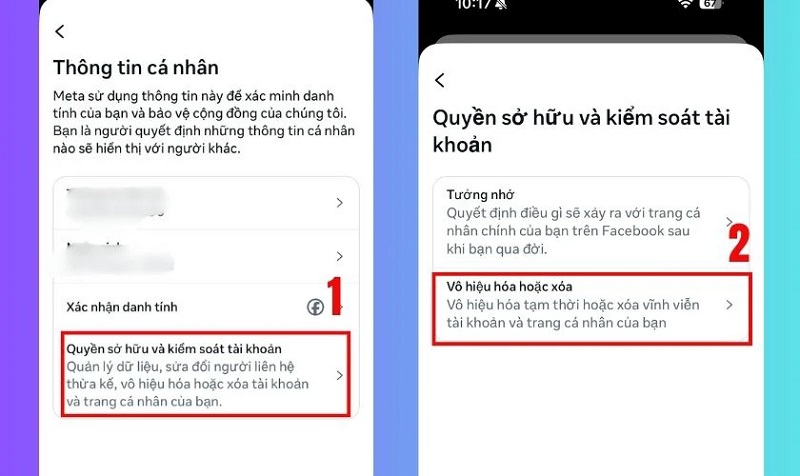
Bước 4: Chọn “Xóa tài khoản” rồi nhấn “Tiếp tục xóa tài khoản” để chuyển sang bước tiếp theo.
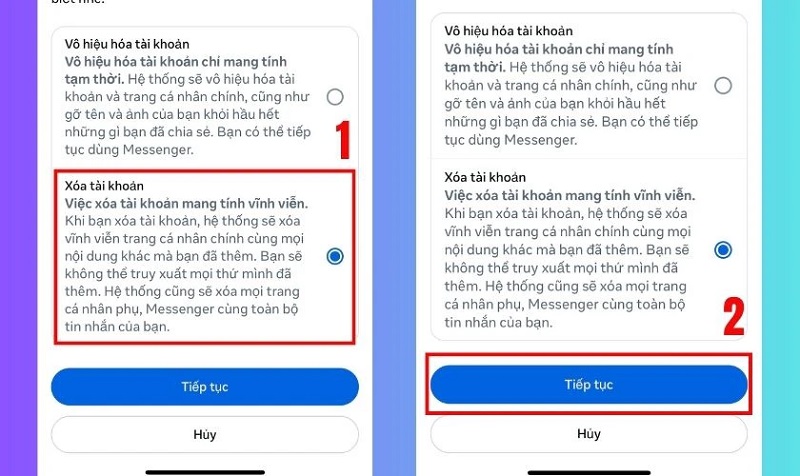
Bước 5: Facebook sẽ yêu cầu bạn chọn lý do xóa tài khoản. Chọn lý do phù hợp và nhấn “Tiếp tục”.
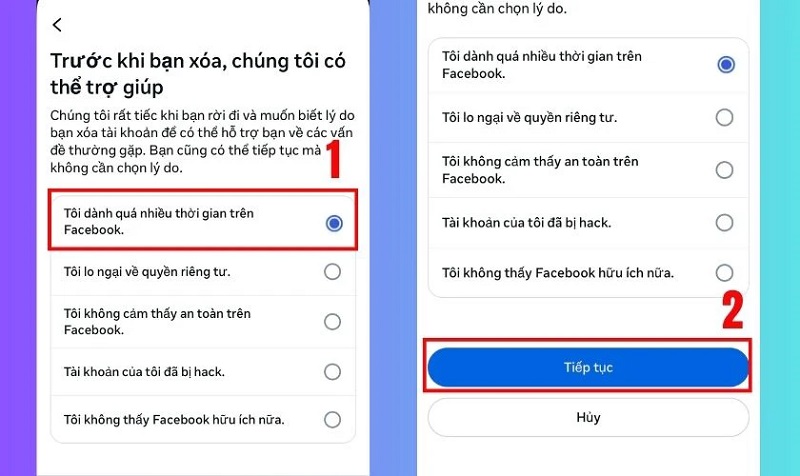
Bước 6: Xác nhận lần nữa bằng cách nhấn “Tiếp tục”, rồi nhập mật khẩu tài khoản để xác thực.
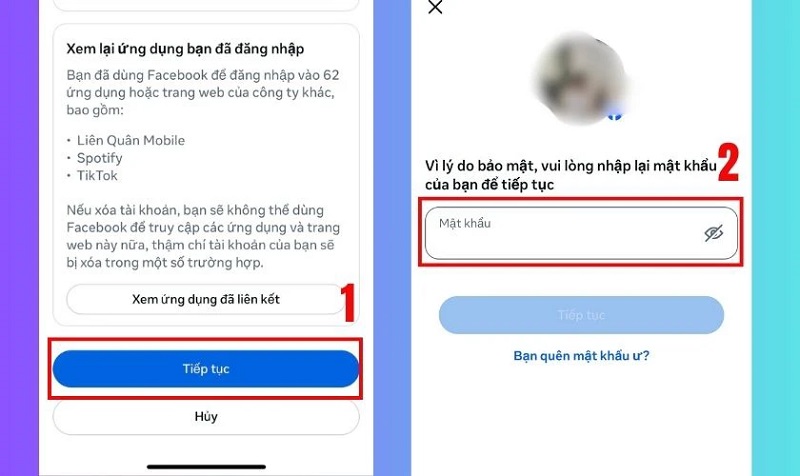
Bước 7: Nhấn “Xóa tài khoản” để hoàn tất. Bạn có 30 ngày để khôi phục lại tài khoản nếu thay đổi ý định.
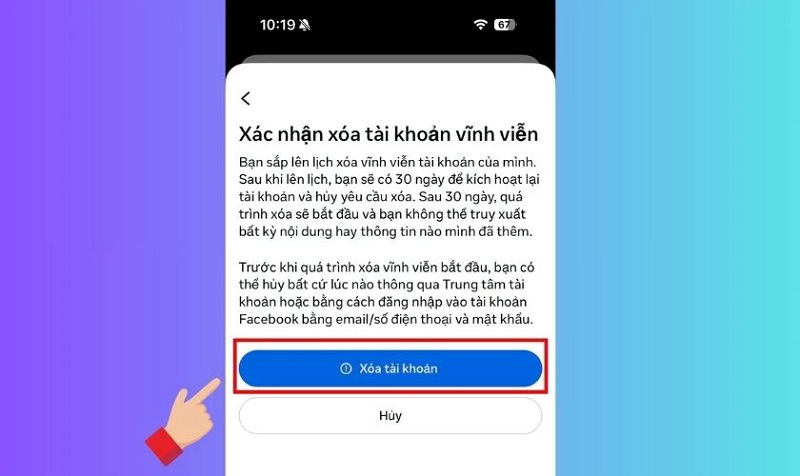
Cách xóa tài khoản Facebook vĩnh viễn trên máy tính
Nhìn chung, thao tác trên máy tính sẽ đơn giản và thuận tiện hơn khi thực hiện trên điện thoại. Các bước cụ thể:
Bước 1: Truy cập vào trang Facebook trên trình duyệt, chọn mục “Cài đặt & quyền riêng tư”, sau đó nhấn vào “Cài đặt”.
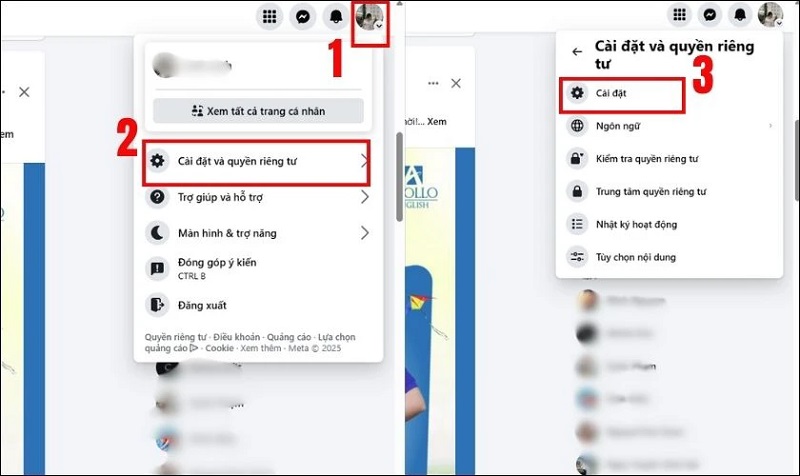
Bước 2: Tìm đến phần “Thông tin của bạn trên Facebook” để truy cập thêm các tùy chọn. Chọn “Xem” trong mục “Vô hiệu hóa và xóa”.
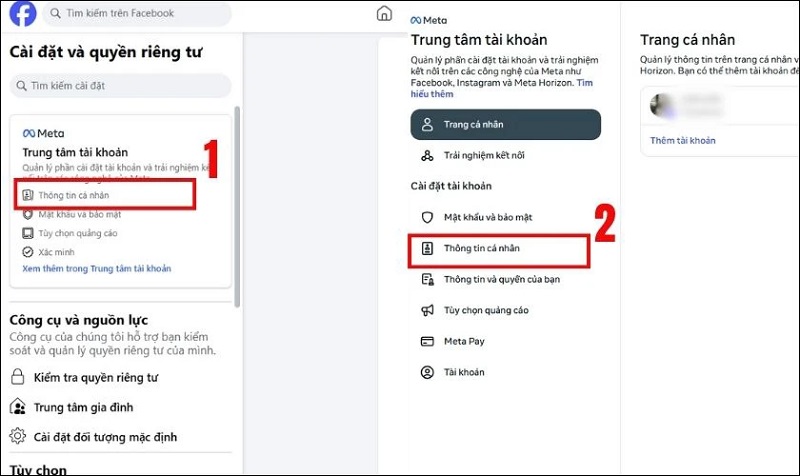
Bước 3: Chọn “Xóa vĩnh viễn tài khoản” và nhấn “Tiếp tục xóa tài khoản”.
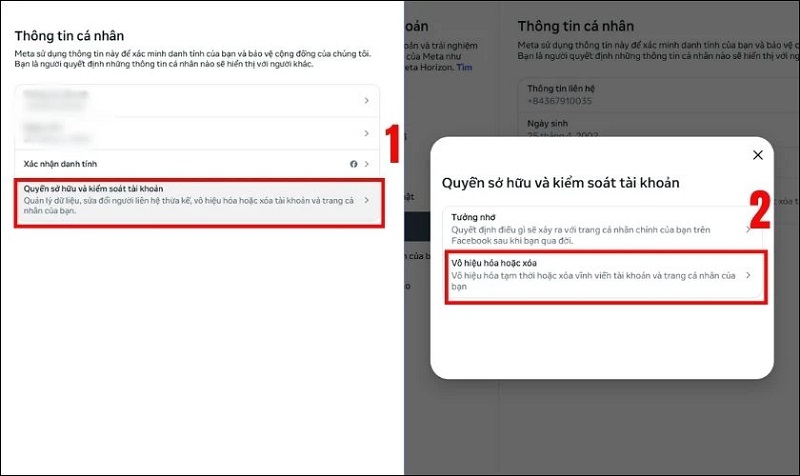
Bước 4: Nhấn “Xóa tài khoản” để tiếp tục.
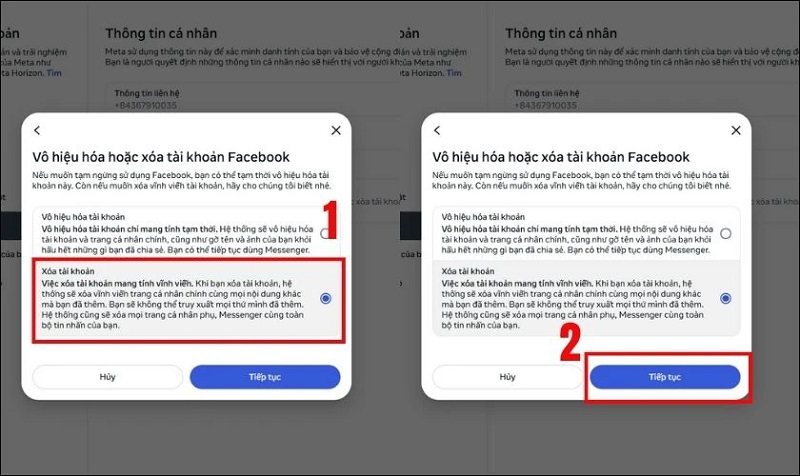
Bước 5: Facebook sẽ yêu cầu bạn nhập mật khẩu để xác nhận, sau đó bấm “Tiếp tục”.
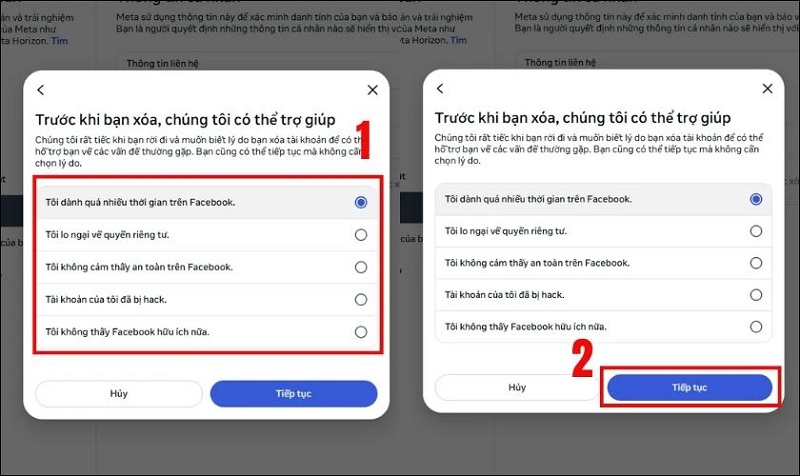
Bước 6: Sau khi xác nhận xóa, tài khoản sẽ chuyển sang trạng thái chờ xóa trong vòng 30 ngày. Nếu trong thời gian này bạn đăng nhập lại, yêu cầu xóa sẽ tự động bị hủy.
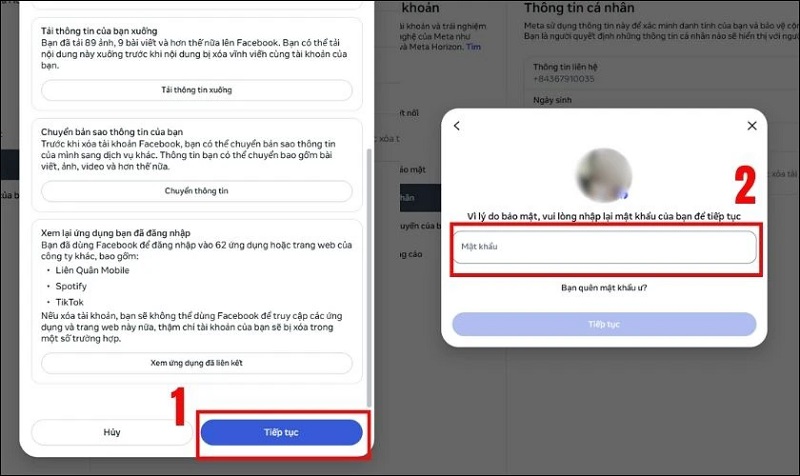
Cách hủy xóa tài khoản Facebook như nào?
Facebook sẽ hoàn tất việc xóa tài khoản của bạn sau 30 ngày kể từ khi yêu cầu. Trong khoảng thời gian này, bạn vẫn có thể khôi phục tài khoản bằng cách đăng nhập lại và chọn “Hủy xóa” để dừng quá trình xóa vĩnh viễn.

Xem thêm:
- 1 số điện thoại tạo được bao nhiêu Facebook?
- Cách khôi phục tài khoản Facebook đã bị xóa đơn giản
- Cách xóa tài khoản Facebook khi quên mật khẩu trên điện thoại
Một số lưu ý khi xóa tài khoản Facebook trên điện thoại
Dưới đây là một số lưu ý bạn nên biết trước khi tiến hành xóa tài khoản Facebook vĩnh viễn:
- Khi đã xác định xóa vĩnh viễn, bạn sẽ không thể khôi phục lại tài khoản, chỉ có thể tạm thời vô hiệu hóa nếu muốn
- Trong trường hợp xóa tạm thời, bạn vẫn có thể sử dụng Messenger, còn khi xóa vĩnh viễn thì Messenger sẽ không còn hoạt động
- Sau khi xóa vĩnh viễn, toàn bộ thông tin cá nhân của bạn sẽ biến mất
- Các tin nhắn bạn đã gửi cho người khác vẫn sẽ được lưu trữ trong hộp thư của họ

Hy vọng bài viết này của Tuấn Apple đã cung cấp cho bạn những thông tin cần thiết về cách xóa tài khoản Facebook trên điện thoại. Trước khi quyết định, hãy suy nghĩ thật kỹ và đảm bảo sao lưu các dữ liệu quan trọng nếu cần. Ngoài ra nếu bạn đang không muốn dùng điện thoại cũ của mình nữa thì hãy tham khảo dịch vụ thu mua điện thoai cũ giá cao của chúng tôi. Tuấn Apple sẽ tư vấn để mua lại chiếc máy của bạn với giá tốt nhất.
Địa chỉ: 242 Nguyễn Thái Bình, Phường 12, Quận Tân Bình, TP. HCM
Hotline: 0969.136.186
Website: https://tuanapple.vn
Facebook: https://www.facebook.com/FBTuanApple
Câu hỏi thường gặp

Tôi là Minh Tuấn người thành lập cửa hàng Tuấn Apple đồng thời là tác giả website Tuấn Apple (https://tuanapple.vn/). Tôi có hơn 5 năm hoạt động trong lĩnh vực kinh doanh đồ công nghệ Apple như: Iphone, Macbook, Imac, apple watch, ipad.